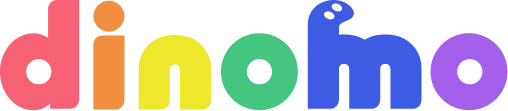「ahamoのテザリングは無料で使える?」
「Wi-Fiの代用になるくらい速い?」
「テザリングできない原因は?」
ahamoでWi-Fi代わりにテザリングを利用しようと思っているとき、実際に快適に使えるのか気になっている人も多いと思います。

ahamoを契約し実際に速度検証したところ、どの時間帯でも30Mbps以上出ていて、快適に使えました。
本記事では、ahamoのテザリングの接続方法や時間帯別のテザリング速度を解説します。
注意点も併せて解説するので、Wi-Fi代わりにスマホの通信回線を検討している方はぜひ参考にしてください。
\ 最大110GBまで使える /
ahamoのテザリング速度を検証
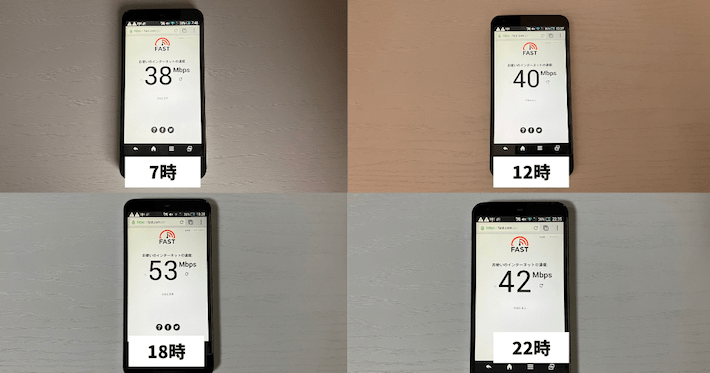
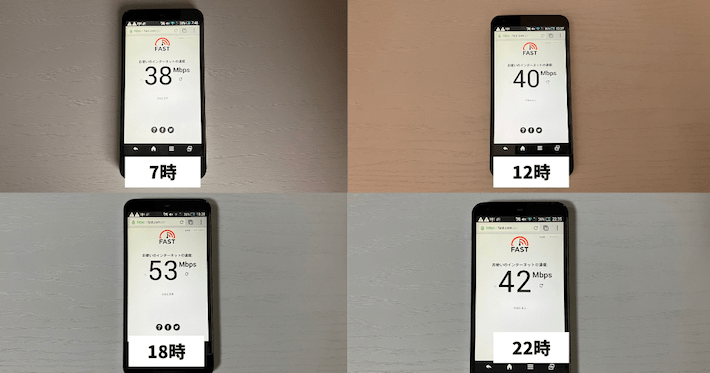
| 室内 | テザリング | ahamo |
|---|---|---|
| 7時 | 38Mbps | 120Mbps |
| 12時 | 40Mbps | 65Mbps |
| 18時 | 53Mbps | 94Mbps |
| 22時 | 42Mbps | 82Mbps |
ahamo契約の端末と別端末でテザリングの検証をしたところ、時間帯問わず30Mbps以上の速度を確認できました。
通勤・帰宅時間でのLINEやWebサイトの閲覧、夜間のYoutube視聴など日常的な操作すべてが快適で、混雑しやすいといわれている昼の時間帯でも、安定した速度が出ています。



ahamoのテザリングは申し込みや追加料金不要で、回線契約後からすぐに使えます!
ahamoのテザリングはドコモの自社回線を使用しているため、データ通信がかなり安定しており、大盛りオプション追加で毎月110GBまでデータ容量が増えるため、自宅のWi-Fi代わりにも使えます。
30GBまでなら海外でもテザリングができるため、旅行先でのモバイルルーター代用品にもおすすめです。
ahamoを契約する際は、お得なキャンペーンを活用して申込みましょう。
ahamoは5分以内の国内通話は何度かけても無料なので、短時間の通話が多い人にもおすすめです。
また月1,100円でタブレットやサブスマホとデータ容量をシェアできるなど、幅広い使い方も可能です。
- 通信速度制限時も1Mbpsで使用可能
- 5G通信にも対応
- 通信速度が遅くなりにくい
- 他の格安SIMと比べて料金が少し高め
- 小容量に対応したプランがない
ahamoはドコモのサブブランドで、ドコモと同等の高品質な通信回線を、月2,970円の非常にコスパが高い料金で利用できます。
また月1,980円の「大盛りオプション」を追加すれば月110GBまでデータが使えるようになり、大容量プランをできるだけ安く使いたい人にもおすすめの格安SIMです。
ahamoでテザリングする方法
テザリングにはWi-Fi・Bluetooth・USBの3種類あります。
Wi-FiとBluetoothはケーブルを用意する必要がない点は同じですが、有効範囲やバッテリーの消費量が異なります。
| 方法 | 特徴 |
|---|---|
| Wi-Fi | 通信速度が速く 複数のデバイスを繋げられる |
| Bluetooth | 有効範囲が狭いが バッテリー消費が少ない |
| USB | 通信速度が最も速いが 繋げられるのは一台のみ |
本記事では、一番手軽に繋げられるWi-Fiテザリングの手順を解説します。
iPhoneの場合
ahamoを契約しているiPhone端末を親機として、別のデバイスにWi-Fiテザリングをする方法を解説します。
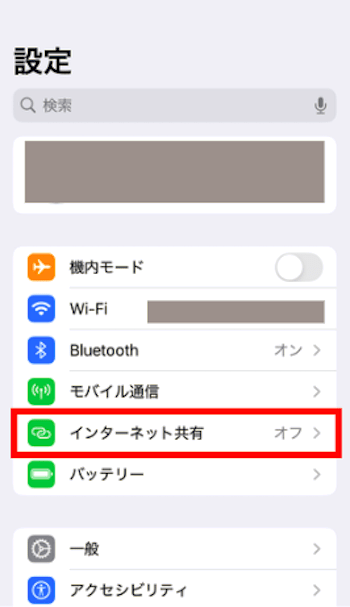
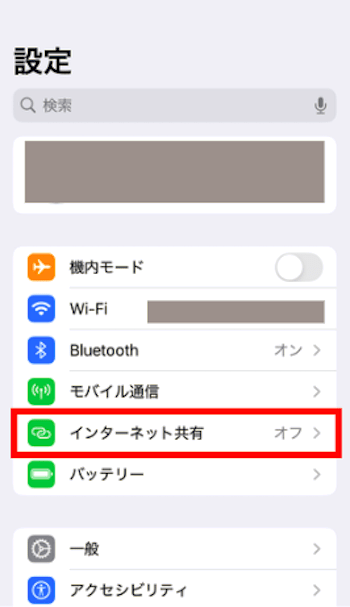
本体の「設定」アプリを開きます。
アプリ内にある「インターネット共有」の項目をタップしましょう。
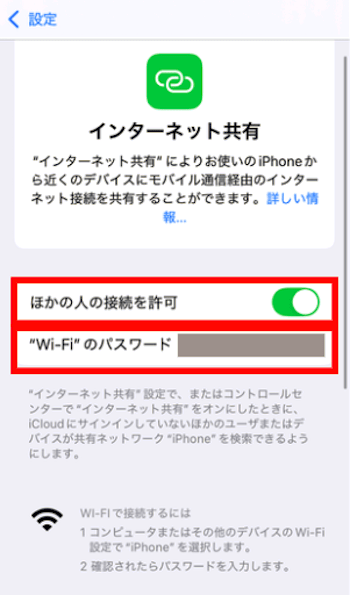
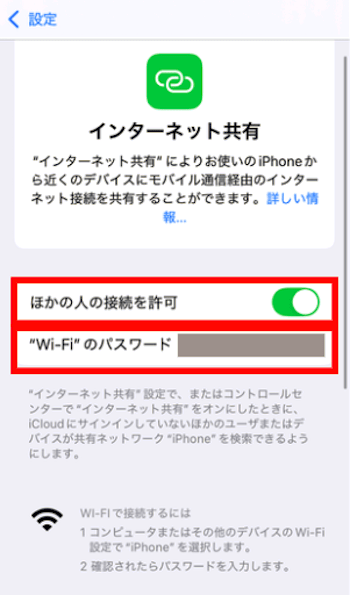
「ほかの人の接続を許可」の項目をオンにします。
その下に書かれてあるWi-Fiパスワードを控えましょう。
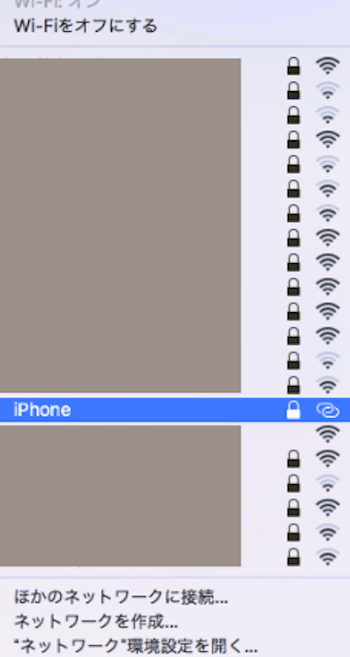
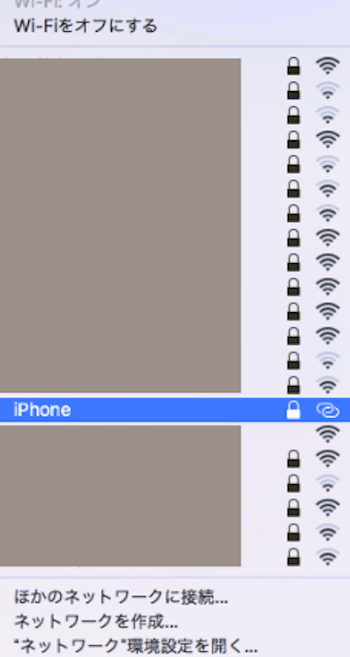
接続したいデバイスでWi-Fiネットワーク一覧を開き、本体のiPhoneを選択します。
控えたパスワードを入力すれば、テザリング完了です。
iPhoneの場合、最大5台まで同時接続が可能です。
テザリングをしている間でも、本端末のiPhoneも並行して使用できます。
Androidの場合
AndroidのWi-Fiテザリングは、機種やOSによって操作方法がやや変わります。
本記事で解説するのは、AQUOS SH-03JのAndroid 9.0バージョンです。
基本的な流れはiPhoneと同じですが、自身でWi-Fiの名前やパスワードを設定する点が異なります。
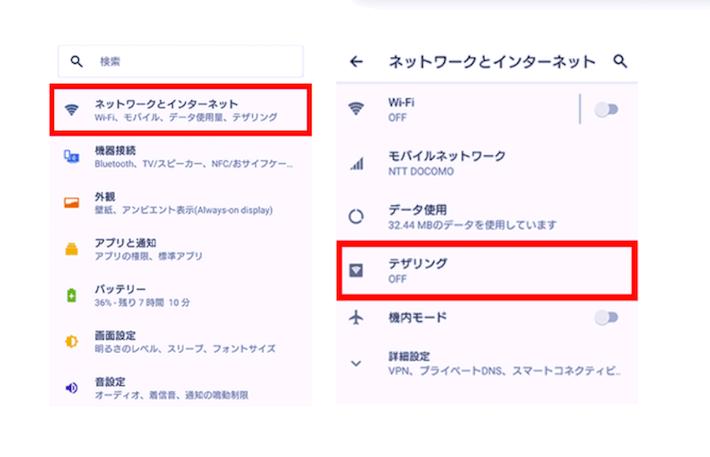
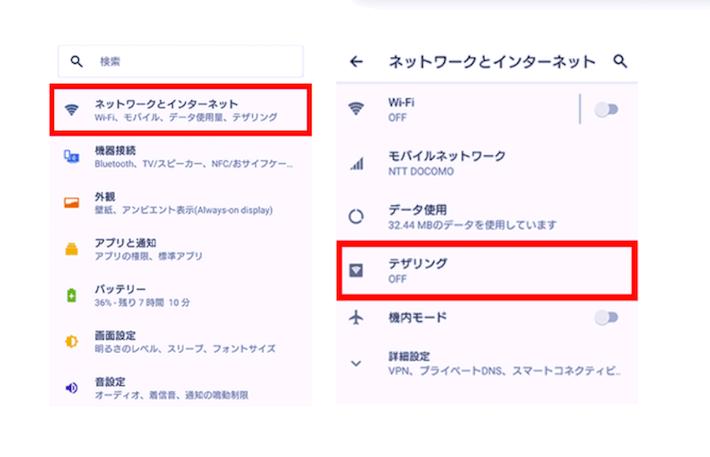
本体の「設定」アプリを開き、「ネットワークとインターネット」をタップします。
次に、「テザリング」を開きましょう。
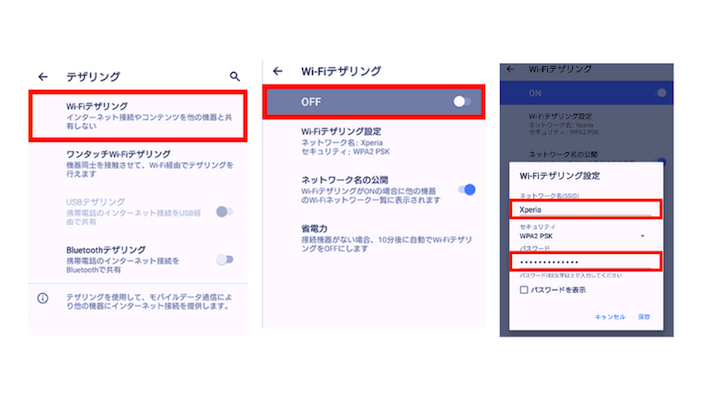
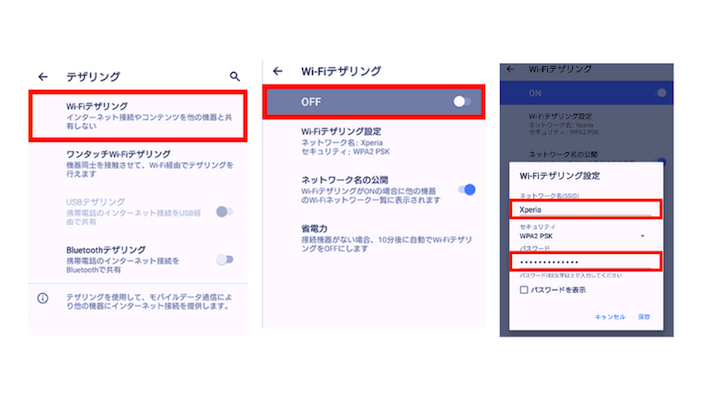
「Wi-Fiテザリング」を開き、オンにします。
ネットワーク名とWi-Fiパスワードを自分で設定しましょう。
接続したいデバイスのWi-Fiネットワーク一覧から、先ほど設定したネットワークを選択します。
Wi-Fiパスワードを入力して、テザリング完了です。
Androidは、機種によって最大10〜15台まで同時接続できます。
接続台数が増えるとバッテリー消費が激しくなるため、本体は充電ケーブルに繋いでおくと安心です。
テザリングの注意点
ahamoに限らず、テザリングはデータ通信量やバッテリーの消費が増えます。
特にパソコンに繋げる場合、スマホやタブレットよりもデータ消費量が多くなりやすいので注意してください。
また、テザリングの通信速度は光回線よりも遅いため、用途によっては不便さを感じます。
接続先のデバイスやテザリングの用途等を踏まえた上で、Wi-Fi代わりに使えるか確認しましょう。
パソコンのテザリングはデータ消費量が多い
パソコンはスマホよりもデータ消費量が多いので、テザリングをする際は使いすぎに注意しましょう。
長時間テザリングをするとデータ容量の上限に達し、速度制限がかかってしまいます。
ahamoはデータを使い切った後の制限速度も1Mbpsと最低限の速度は保っているので、メールやLINE、SNSの閲覧などテキスト中心のデータ通信なら快適に利用できます。



速度制限が心配な方は、データ容量が110GBに増える大盛りオプションをつけるのがおすすめですよ。
光回線より通信速度が遅い
テザリングはモバイル回線を使用するため、光回線よりも通信速度が遅いです。
オンラインゲームのプレイや大容量ファイルのアップロードなどはストレスを感じる時があるので、注意してください。
通信速度を速くしたい場合、接続する端末の数を減らしたり、Wi-FiではなくUSBでテザリングを用いると改善されるケースがあります。
なお、動画視聴やWebサイト閲覧などの通常利用であればスムーズに使えるため、用途によっては光回線がなくともahamoのテザリングで十分です。
スマホのバッテリーを消費しやすい
テザリング中は本体と接続先のデバイス両方でデータ通信を行うため、スマホのバッテリーを消費しやすいです。
室内外問わず、長時間テザリングを使用する場合は充電器やモバイルバッテリーを用意しましょう。
ただし、充電しながらテザリングをすると本体が発熱しやすいので、気をつけてください。
また、Wi-FiテザリングではなくBluetoothを使用して接続すると、バッテリー消費が比較的抑えられます。
テザリングできない時の対処法
通信障害やシステムエラーでテザリングができない場合、スマホの再起動やテザリング設定の削除で改善されるケースがあります。
また、接続方法を変えるという手も有効です。
テザリングできない時は、順に対処法を実践しましょう。
スマホを再起動する
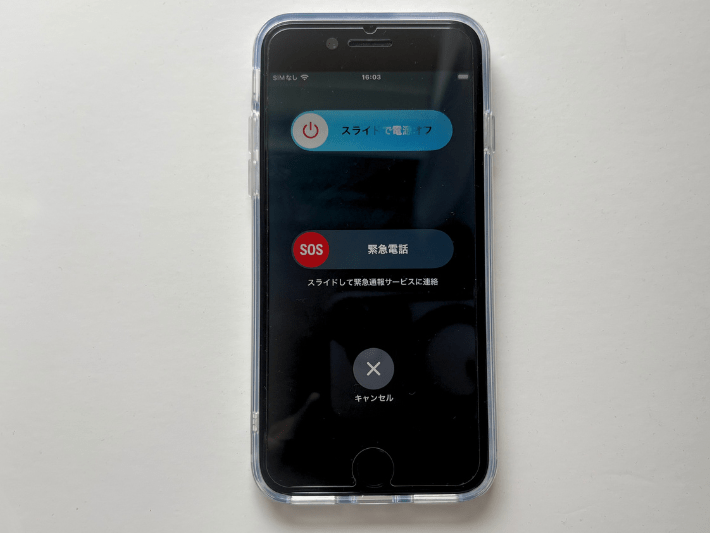
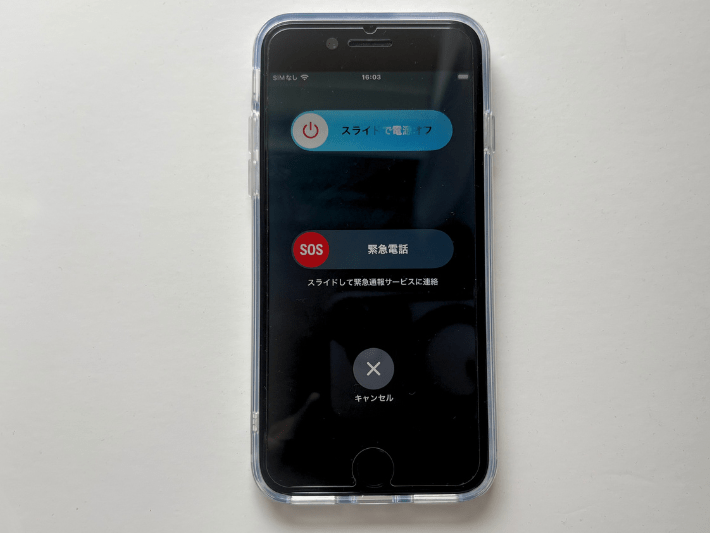
スマホは長時間使用していると、メモリや通信機能に一時的な不具合が出る場合があります。
再起動することで機能がリフレッシュされ、エラーが解消されるケースがあるので一度試しましょう。
また、スマホ本体ではなく、接続先のデバイスにエラーが起きている可能性も考えられます。
接続先のデバイスも再起動すると共に、OSが最新のバージョンか確認して不具合を解消してください。
テザリング設定を削除する
ahamoのテザリング設定を一度削除してから再設定を行うと、改善される場合があります。
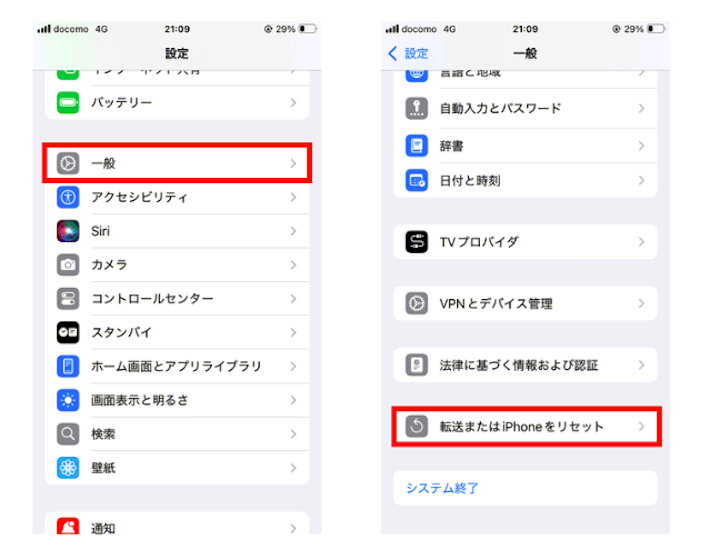
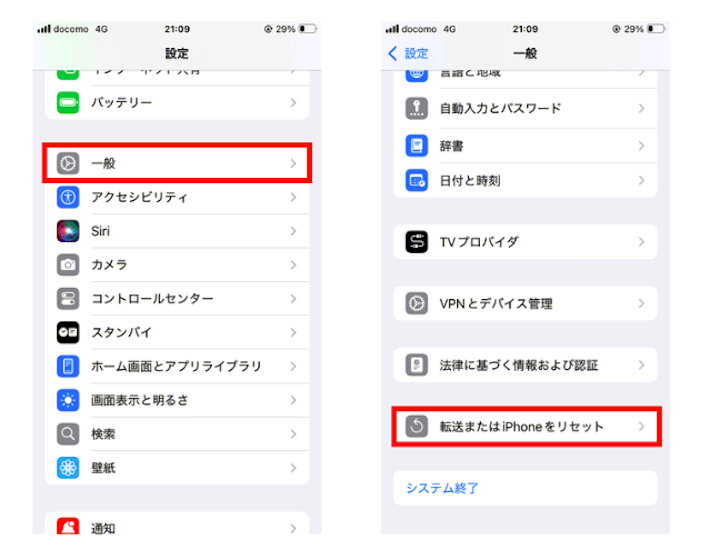
本体の設定アプリを開いて「一般」をタップします。
下にスクロールして、「転送またはiPhoneをリセット」を選択しましょう。
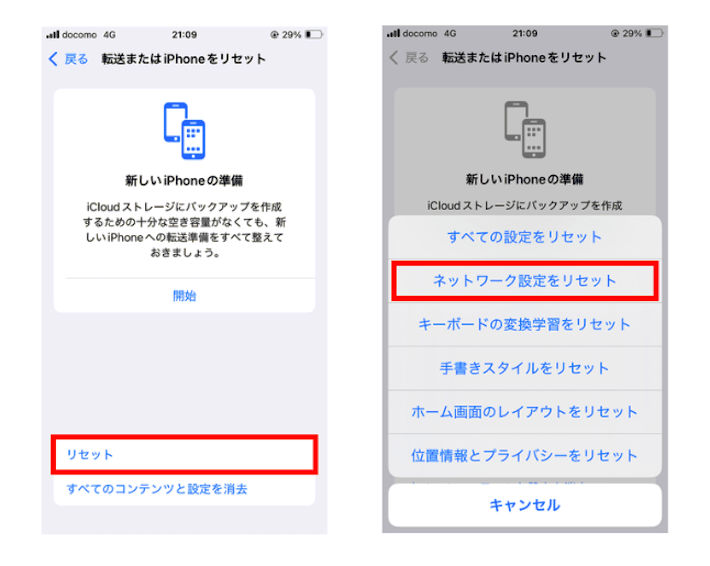
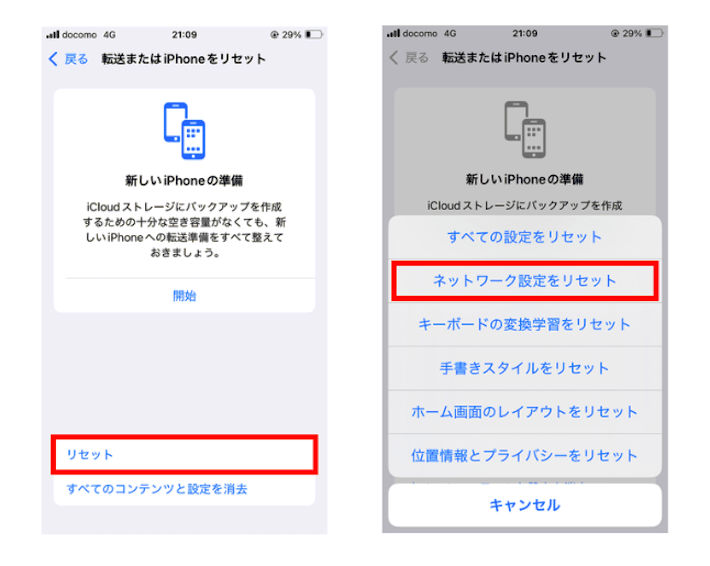
画面下部の「リセット」をタップします。
複数の項目が表示されるので、「ネットワーク設定をリセット」を選択しましょう。
テザリング設定がリセットされました。
再度設定を行い、繋がるか確認しましょう。
なお、STEP2で「すべてのコンテンツと設定を削除」を選択するとスマホが初期化されるので気をつけてください。
自動ロックをオフにする
インターネット共有がオンになっていても、接続数がゼロかつ本体を触っていない場合は自動的にテザリングが切れることがあります。
▼自動ロックされる条件
- 本体がスリープして90秒経過
- 「インターネット共有」の画面から移動して90秒経過
テザリングが切れないよう、自動ロックをオフにしてスリープ状態にならないよう設定しましょう。
本体の設定アプリから「画面表示と明るさ」を開き、「自動ロック」を「なし」に変更すれば設定完了です。
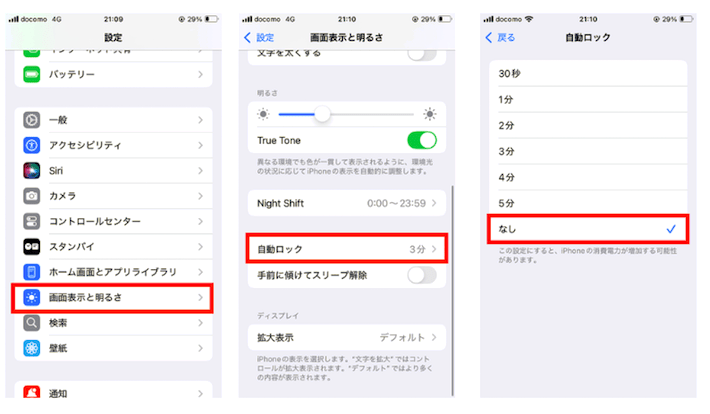
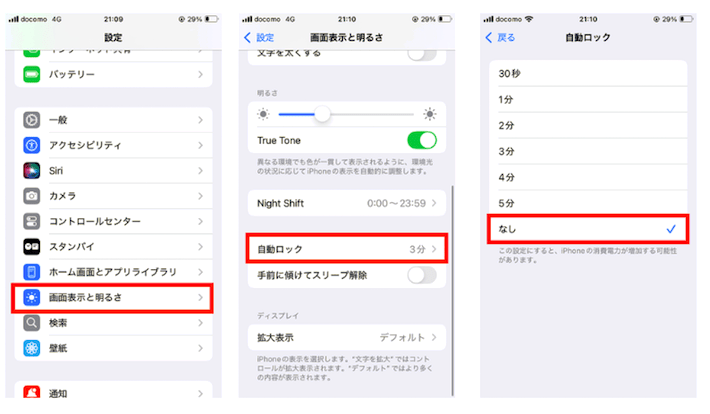
自動ロックをオフにしたままインターネット共有の画面にしておけば、いつでもすぐに接続ができます。
有線接続やBluetoothでテザリングする
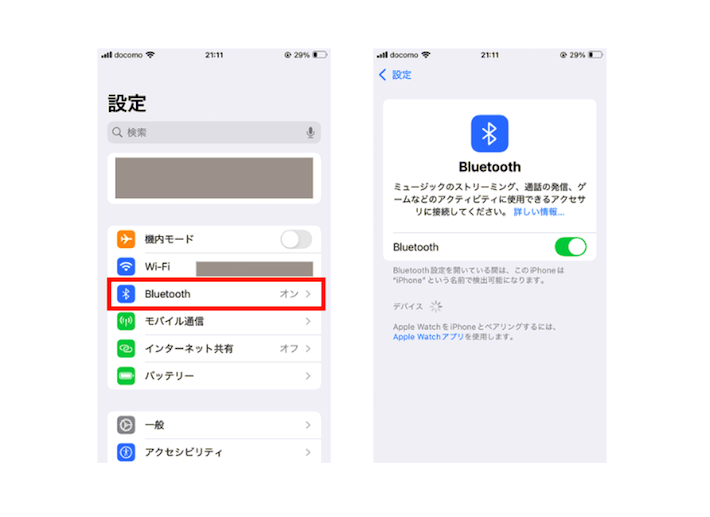
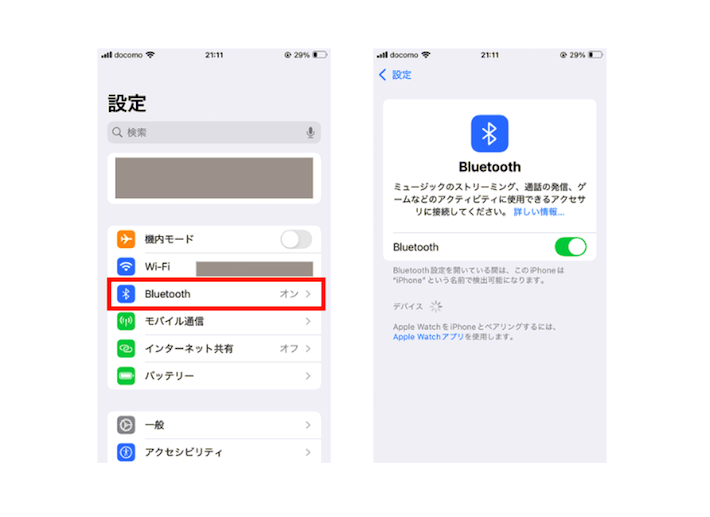
テザリングできない時、有線接続やBluetoothを用いることで解決する可能性があります。
BluetoothのテザリングはWi-Fiテザリングとは異なり、本体がスリープ状態になっても接続が切れません。
ただし、通信速度は遅くなりやすいので、メールやLINEなどテキストメインでデータ通信が重くない時に利用しましょう。
また、USBのテザリングは有線接続で速く安定したデータ通信ができるため、パソコンでの作業時におすすめです。
デメリットとして、ケーブルの持ち運びが必要な点や、デバイスが一つしか接続できない点が挙げられます。
ahamoのテザリングによくある質問
ahamoのテザリングによくある質問の情報をまとめました。
- ahamoのテザリングでできることは?
ahamoのテザリングはドコモの高品質な回線を使えるため、自宅のWi-Fi代わりとして使えます。Wi-Fiテザリングなら複数台の同時接続も可能で、LINEやWebサイトの閲覧、動画視聴などがスムーズに利用できます。ただし、オンラインゲームなどの速度を必要とする用途には不向きです。
- ahamoでテザリングする際の注意点は?
ahamoに限らずテザリングはスマホ本体の通信速度より遅くなります。本体のバッテリーも消費しやすいので外で使う場合はモバイルバッテリーがあると安心です。また、パソコンに接続するとデータ消費量が多くなるため、大盛りオプションを追加してデータ容量を増やすことをおすすめします。テザリング用のデータ容量があるわけではなく、通常のデータ容量内でのテザリングなので注意しましょう。
- テザリングの利用方法は?
テザリングにはWi-Fi・Bluetooth・USBの3つの接続方法があります。中でもWi-Fiテザリングが最も簡単で、安定した通信速度で複数のデバイスを接続できます。
- ahamoは海外でもテザリングできる?
ahamoは海外でも無料でテザリングできます。ただし、海外でのテザリングは1ヵ月に15日以内かつ30GBまでと決まっているため、超過しないよう注意しましょう。
- テザリングできない時の対処法は?
テザリングできない時は、スマホの再起動やテザリング設定の削除、接続方法の変更で改善できる可能性があります。また、本体がスリープ状態になると自動的に通信が切れる場合があるため、自動ロックもオフにしておくと安心です。
まとめ
最後に、ahamoのテザリングをおさらいしましょう。
- ahamoのテザリングはWi-Fi代わりに使える
- 安定した通信回線で時間帯問わず30Mbps程度出る
ahamoは通常30GB、大盛オプションの追加で最大110GBまでテザリングできるので、自宅のWi-Fi代わりにおすすめです。
光回線よりも手間や費用がかからない上、複数のデバイスに簡単に接続できます。
ドコモの自社回線を使えて、安定した通信が可能なのでぜひ使ってみましょう。



一人暮らしなら大盛りオプションを利用すれば自宅のWi-Fiとしても十分使えます。
申し込みも不要で無料なので試してみてください。
最後までお読みいただきありがとうございました。